時間:2017-07-04 來源:互聯網 瀏覽量:
今天給大家帶來電腦具備聲卡但是顯示音頻沒有怎麼辦,電腦在有聲卡的時候無法顯示音頻如何處理,讓您輕鬆解決問題。
有時我們的電腦出現沒有聲音的情況,,當您點擊“開始” ,從“控製麵板” 打開“聲音和音頻設備屬性” 窗口時,音頻功能無法使用,屏幕上顯示“沒有音頻設備” 錯誤信息。具體方法如下:
1右鍵計算機-屬性-設備管理
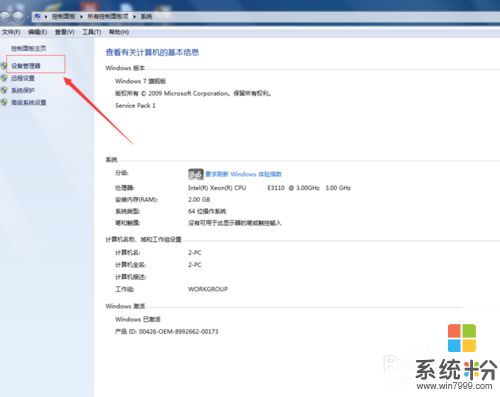 2
2在“設備管理器”窗口中,點擊“聲音、視頻和遊戲控製器”旁邊的“+”號。如果“聲音、視頻和遊戲管理器”下拉菜單中的某一項帶有紅色“×”圖標,請右鍵點擊該項,然後選擇“啟用”。如果所有的揚聲器圖標上都沒有紅色“×”,請跳至下一步。
注 :上圖以 SoundMAX 聲卡為例,如果在聲音、視頻和遊戲控製器下麵沒有您聲卡名稱,說明您的聲卡未安裝驅動程序,請您跳至:步驟二:重新安裝聲卡(音頻)驅動程序 。
 3
3啟用“聲音、視頻和遊戲控製器”下的所有項,然後關閉“設備管理器”窗口。
測試電腦能否發出聲音。如果在完成上述操作之後,電腦仍然沒有聲音,請繼續執行下一步。
步驟二:重新安裝聲卡(音頻)驅動程序
我們可以看一下設備管理器中是否有音頻設備或是未安裝驅動的設備,如果有,先安裝聲卡驅動嚐試。
步驟三:檢查電腦是否中病毒木馬,使用殺毒軟件對電腦進行全盤木馬查殺。
步驟四:檢測一下聲卡是否插好或者損壞,如果您不會操作,建議您拿到專業維修站去。
步驟五:可能是係統服務停止導致“沒有音頻設備”。
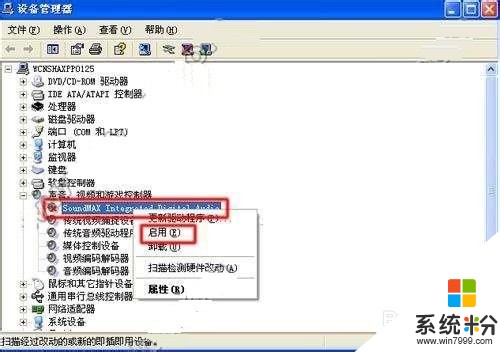 4
4點擊桌麵右下角開始,找到“運行”。
 5
5在“運行”欄中輸入:“services.msc”,最後點擊“確定”按鈕。
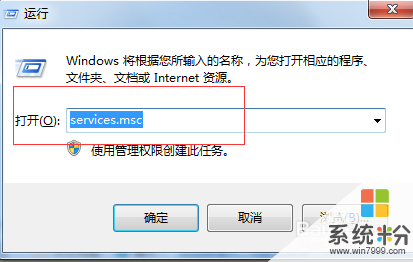 6
6在“服務”窗口中,找到windows Audio服務,右鍵點擊,選擇“屬性”。
 7
7在“Windows Audio 屬性”窗口中,從“啟動類型”下拉列表中選擇“自動”,然後點擊“啟動”按鈕,啟動音頻服務。
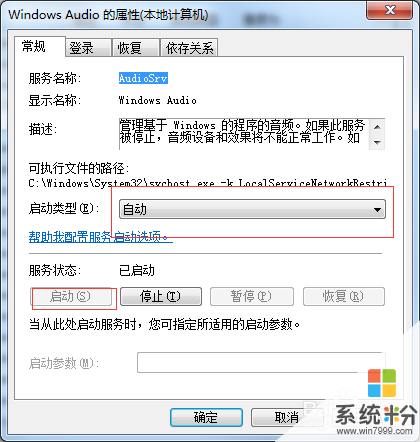 8
8“確定”按鈕,檢查電腦能否發出聲音
9如果在完成上述操作之後,電腦仍然沒有聲音,請繼續執行下一步。
.將 BIOS 中的“板載音頻”設置為“自動”
.如果設備管理器中也沒有聲卡的話,那麼可能是聲卡被禁用了,我們可以到BIOS中進行設置,開啟聲卡。如果使用的是板載聲卡的話,還原BIOS的默認設置就可以了。
您必須根據具體的音頻硬件配置設置 BIOS 中的板載音頻設置。按照以下操作步驟,將“板載音頻”設置重新設置為“自動”:
1.電腦,反複按“F1”鍵,直到“BIOS 設置”窗口打開。
2.BIOS 設置”界麵中,按“F5”鍵。
3.“Yes”或者“OK”,然後按“回車”鍵。
4.F10”鍵。選擇“Yes”或者“OK”,然後按“回車”鍵保存默認設置。
5. Windows,然後測試電腦能否發出聲音。如果完成上述操作之後,電腦仍然沒有聲音,請繼續執行下一步。
重新安裝聲卡
如果您的電腦安裝了聲卡,您可能需要重新安裝。
測試電腦能否發出聲音。如果完成上述操作之後,電腦仍然沒有聲音,請繼續執行下一步。
步驟把:執行係統恢複
斷開電腦與網絡的連接,執行係統恢複,還原所有的初始係統文件。
如果執行完係統恢複後,您的電腦仍然無法發出聲音,請送修電腦。
以上就是電腦具備聲卡但是顯示音頻沒有怎麼辦,電腦在有聲卡的時候無法顯示音頻如何處理教程,希望本文中能幫您解決問題。